
필자는 한글에서는 찾기 찾아바꾸기를
음슴체 또는 반말 에서 니다체 또는 존댓말로 바꿀때
어미(엄마아님) 를 바꿀때 사용했었다. 정도 밖에 사용을 안했던 것 같다.
엑셀에서는 많은 데이터들을 다루다 보니 찾아바꾸기를 사용할 때가 많다.
오늘은 엑셀의 찾기, 찾아바꾸기 기능을 뽀개보자.
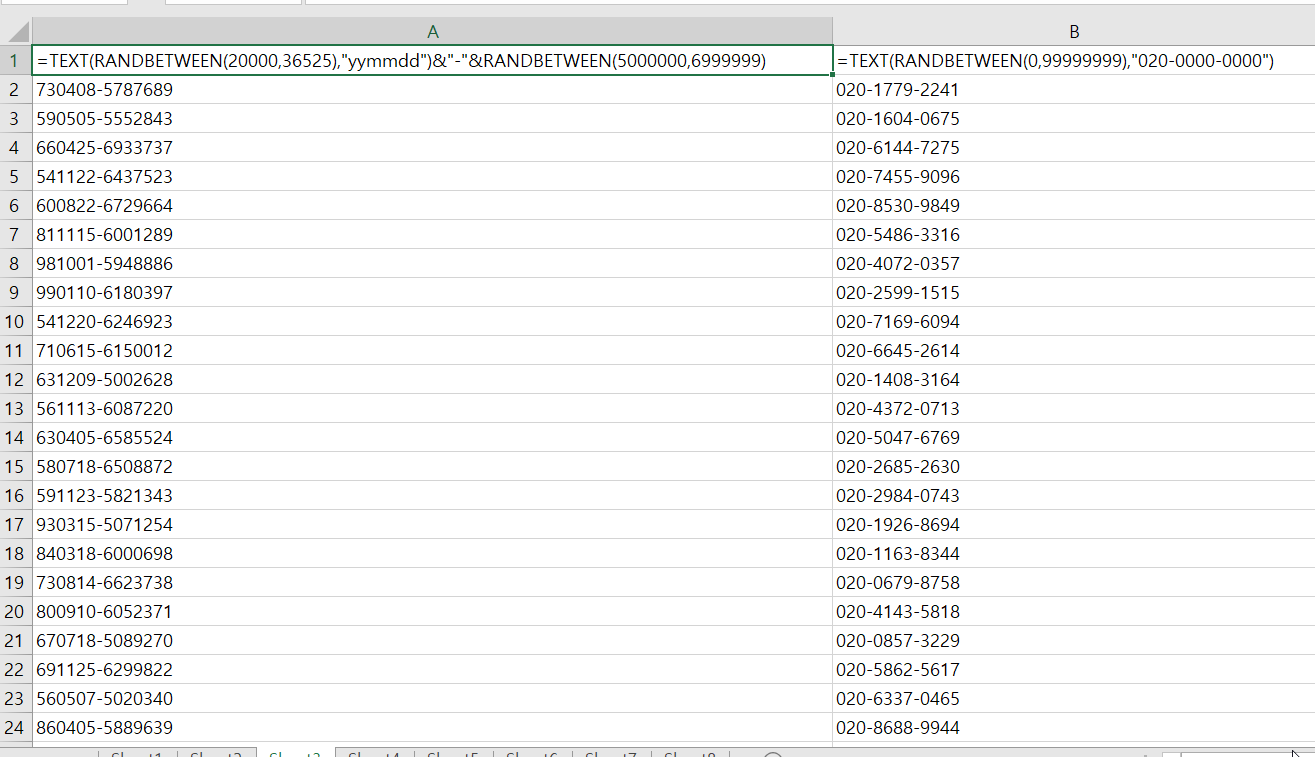
이렇게 주민번호 같은 것과, 전화번호 같은데 전화번호는 아닌 것들을 만들어 보았다.
원래는 랜덤주민번호와 랜덤 전화번호로 만들었었는데,
랜덤으로라도 내 주민번호나 전화번호가 나오면 기분나쁠듯 하여 현생에는 존재하지
않을 주민번호와 전화번호로 준비했다.
사용하실분들은 함수를 동봉하였으니 적절히 바꾸어 사용하시기 바란다.
위 사진엔 개인정보가 그대로 노출되어있다.
내 컴퓨터속에서는 저렇게 보여도 괜찮지만,
다른사람에게 보내야 할때는 가리고 보내줘야겠지?
연습파일 제공
비번 : jejy1234
1. *의 의미
찾아바꾸기를 통해 손쉽게 마스킹 처리를 해보자.
반드시 ★상세옵션 범위를 [시트]로 바꾸고 할 것!★
작업순서 : 범위선택 → 찾아바꾸기(ctrl+h) → 찾을 내용 = -* → 바꿀 내용 = -*******

짜잔~ 32 *2 64개의 자료를 마스킹하는데 20초가 걸렸다.
640개, 6400개도 20초 정도 걸릴 것이다.
짱 좋쥐?
찾아바꾸기를 범위지정해서 할 경우 지정한 범위만 바뀌고
범위지정하지 않고 할 경우 시트 전체가 바뀐다
주의 : 상세옵션에서 범위를 시트로 지정했을 경우에만 적용되고,
범위를 통합문서로 해놓은 상태에서는
범위를 선택해도 통합문서 전체가 바뀐다.
반드시 조심해서 써야한다.
애써작성한 데이터가 물거품처럼 다른값으로 바뀔수 있다.
엑셀 찾아바꾸기에서 찾을 내용의 * 은 와일드카드 즉 어떤것이든 바뀔수 있는 값이다.
*는 0~9까지의 숫자 , a~z까지의 영문, 가~ 힣 까지의 한글 무엇이든 바뀔수 있다.
무엇이든은 문자의 갯수도 얼마든지를 포함한다.
즉 찾을내용의 -* 은 -로 시작하는 모든내용을 바꾸라는 의미이다.
바꿀내용에서의 *은 와일드카드로 작동하지 않으므로 -******* 로 바꾸면
-로 시작하는 모든내용을 -*******로 바꾸라는 뜻이 된다.
전화번호에서는 조금 다르게 찾을내용을 설정했는데
찾을내용 -*-은 -과 -사이 어떤 문자가 있던,
바꿀내용 -****- 으로 바꾸라 는 의미가 된다.
2. ?의 의미

요번에도 마스킹 처리가 되었지만, 아까랑은 조금 다르다
찾을 내용에 -??로 했다.
찾을내용에서 ?는 * 처럼 모든 문자로 변신할 수 있지만,
딱 1문자로만 변신할 수 있다.
그래서 -??는 -뒤에 2자리 까지만 -**로 바꾸겠다는 의미가 된다.
마스킹은 여기까지 다루겠다.
3. 찾기 심화기능
1) 통합문서 찾기
다른시트에 숨어있는 도깨비를 찾아보자.

기본세팅 범위 = 시트 에서는 현재시트만 검색한다.
범위를 통합문서로 바꾸어 검색하면 4번시트의 도깨비방망이
7번, 8번의 도깨비들도 찾아준다.
우리는 도깨비만 찾고싶은데,
도깨비방망이도 찾고 도깨비도 찾고있다.
이때는 전체 셀 내용 일치 를 선택하면 된다.
어떻게 해도 도깨비만 찾고 도깨비 방망이 멸시 하는것을 볼수 있다.
덧붙여 서식까지 지정해주면 빨강도깨비만 찾기도 가능하다.
이렇게 찾기에서 상세찾기 옵션을 사용하면, 서식 기준으로 찾기,
수식내에서 찾기 값에서 찾기 등 여러가지 조건으로 값을 찾을 수 있다.
아래는 서식찾기, 수식찾기, 값찾기, 메모찾기 순으로 녹화되어있다.
이렇게 여러 방법으로 사용할 수 있다.
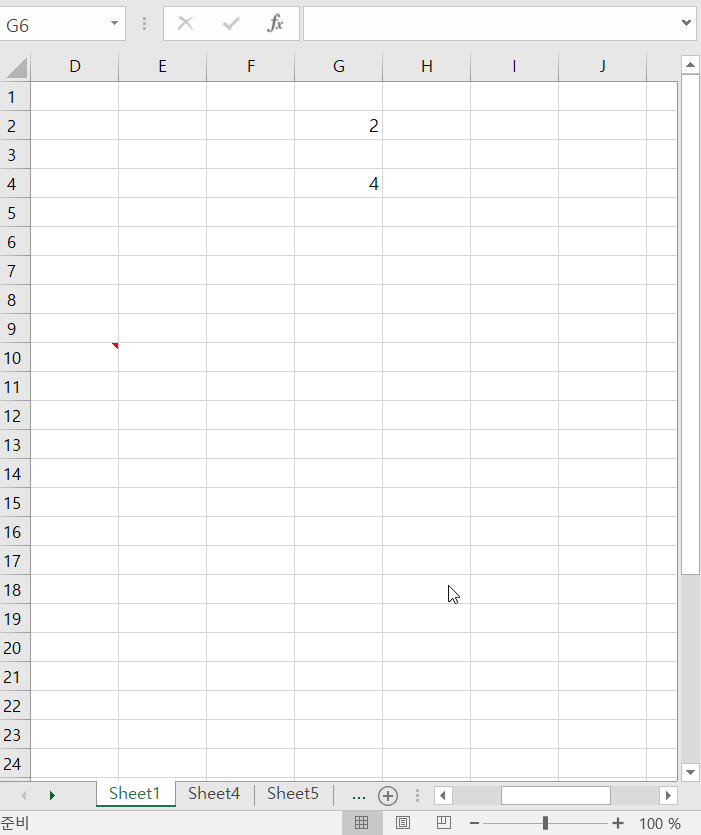
마지막으로 신신당부 하자면
찾아바꾸기에서 와일드카드 * 는
정말 조심히 사용해야 한다
생각지못한 값들이 바뀔수 있기 때문에!
★반드시 상세옵션의 범위를 시트로 두고★
★바꿔야하는 범위를 지정한 다음 사용하자★
오늘은 좀 어려웠던것 같다.
첨부해둔 연습파일로 연습해보고, 실무에서 똬돻! 해서 순식간에 처리하자!
다음시간에 뵙자.
'엑셀 > 엑셀' 카테고리의 다른 글
| [처음엑셀] 한글 영어가 자꾸 바껴요 (0) | 2021.05.20 |
|---|---|
| [처음엑셀] 셀 내용 제한하기, 선택지 제공하기 (1) | 2021.05.19 |
| [처음엑셀] 인쇄가 이상하게 돼요! 인쇄설정! (1) | 2021.05.18 |
| [처음엑셀] 더하기가 안돼요! 덧셈이 안돼요! SUM이 안돼요! (7) | 2021.05.15 |
| [처음엑셀] 숫자표기가 원하는대로 되지 않을 때 (0) | 2021.05.15 |




